Lotus_Notes_8.5.1用户使用手册
LotusNotes培训文档 使用篇
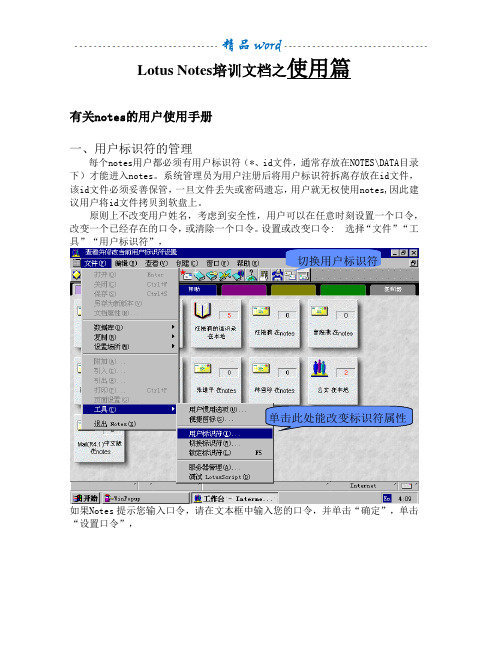
Lotus Notes培训文档之使用篇有关notes的用户使用手册一、用户标识符的管理每个notes用户都必须有用户标识符(*、id文件,通常存放在NOTES\DATA目录下)才能进入notes。
系统管理员为用户注册后将用户标识符拆离存放在id文件,该id文件必须妥善保管,一旦文件丢失或密码遗忘,用户就无权使用notes,因此建议用户将id文件拷贝到软盘上。
原则上不改变用户姓名,考虑到安全性,用户可以在任意时刻设置一个口令,改变一个已经存在的口令,或清除一个口令。
设置或改变口令: 选择“文件”“工具”“用户标识符”,切换用户标识符单击此处能改变标识符属性如果Notes 提示您输入口令,请在文本框中输入您的口令,并单击“确定”,单击“设置口令”,输入用户口令击此钮可消除口令击此钮可设置口令如果Notes 提示您输入口令,请在文本框中输入您的口令,并单击“确定”,(如果在此之前您没有口令,Notes 将不会向您询问口令。
)在“设置口令”框中输入一个新的口令,并单击“确定”,再次键入该口令(与第一次完全一致)来确认它,单击“确定“后单击“完成”,则口令设置成功。
用户也可以清除口令:选择“文件”“工具”“用户标识符”,单击“清除口令”,在文本框中输入您的口令,并单击“确定”再单击“完成”。
口令修改后将id文件作备份。
用户可以通过在用户标识符文件间切换来和其他Notes 用户共享一个工作站,具体做法:选择“文件”“工具”“切换标识符”,选择要切换的用户标识符文件,单击“确定”。
为了防止其他用户在您离开Notes 运行着的工作站时使用您的用户标识符访问服务器,用户通过选择“文件”“工具”“锁定标识符”或按“F5”,将标识符锁定,下次再用时输入用户密码即可。
二、notes工作桌面的管理1、关于桌面文件(DESKTOP.DSK),Notes 在您本地的Notes 数据目录中将工作台信息保存在DESKTOP.DSK 文件中。
邮件Lotus Notes 8.5.1用户使用手册..

右键点击右键,选择“除去标记”,即可将 邮件移出后续视图
其他常用操作
悬浮打开列表 搜索视图 建文件夹 排序 等见操作演示!
其他常用操作
1.悬浮打开列表 2.搜索视图 3.建文件夹 4.排序 等见操作演示!
邮件归档
点击“创建”
邮件归档
邮件归档
选择条件
邮件归档
归档 (1)在邮箱中选择要归档的文档
邮件归档
(2)选择“操作—归档—归档选定的文档
邮件归档
选择设置的归档条件---点击“确定”开始归 档
邮件归档
查看归档数据库
场所设置
管理场所,点击“文件—场所—管理场所 ”来自场所设置 新建场所
场所设置
服务器输入:xx_nsa/abc
场所设置
邮件输入自己的邮件地址
场所设置
选择自己的ID后保存
场所设置
点击这里 做场所切换
本地安全设置
点击“文件—安全—用户安全
本地安全设置
输入密码
本地安全设置 更改密码
建立群组 联系人图标 左上角 文件下面 打开--联系人
客户端首选项设置
基本Notes客户端配置 字体和颜色
邮件首选项设置
自动签名设置
设置个性签名
更多—首选项
邮件首选项设置
邮件召回
邮件首选项设置
召回已发送的邮件。在发件箱中选择要召回 的邮件,然后点击“撤回消息”
邮件首选项设置
弹出“撤回消息”窗口
邮件归档
创建归档条件 点击“操作—归档—设置
邮件后续
添加或编辑标记 右键单击邮件选择“后续—添加或标示标记 ”
邮件后续
Lotus Notes使用说明与技巧
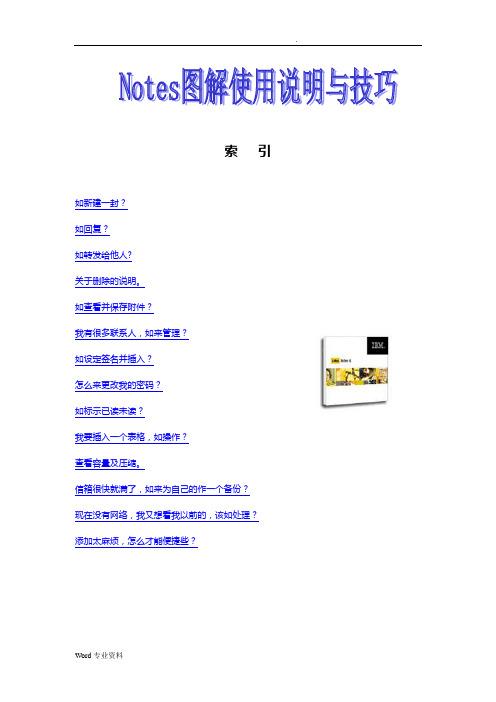
索引如新建一封?如回复?如转发给他人?关于删除的说明。
如查看并保存附件?如设定签名并插入?怎么来更改我的密码?如标示已读未读?我要插入一个表格,如操作?查看容量及压缩。
信箱很快就满了,如来为自己的作一个备份?现在没有网络,我又想看我以前的,该如处理?添加太麻烦,怎么才能便捷些?如新建一封?打开notes,选择‘new memo’。
编辑界面文本编辑区To:发送对象CC:抄送对象BCC:密送Subject: 邮件主题菜单栏工具栏Send:发送邮件Save As Draft:存入草稿箱Address:地址本状态栏如回复?➢仅回复作者➢回复所有人Reply:回复邮件Reply with History:回复附带历史信息Replay without Attachment:不带附件的回复Reply:回复邮件Reply with History:回复附带历史信息Replay without Attachment:不带附件的回复如转发给他人?Forward:转发邮件Forward without Attachment:不带附件的转发关于删除的说明。
点‘Delete’按钮可直接删除, 或在主页面下选择要删除的,按‘Delete’键。
已删除的会保存在‘Trash’文件夹下,删除此文件夹下的将从服务器上彻底删除。
Restore:恢复已删除的邮件至原文件夹Restore All:恢复Trash文件夹下所有文件Delete Selected Item:删除选中邮件Empty Trash:清空回收站Block Mail From Sender:阻止发件人如查看并保存附件?选择要查看的附件,按‘Open’按钮。
需要保存的话按‘Save’按钮。
View:快速查看Open:查看Edit: 编辑Save:保存此附件Delete:删除此附件如附件较多,可选中需要保存的附件,右击保存。
Save All Selected:保存选择的所有附件Save and Delete All Selected:保存并删除选择的所有附件Delete All Selected:删除选择的所有附件我有很多联系人,如来管理?打开本地地址本,进行个人联系人的维护。
lotusnotes8使用指南

Lotus Notes 8客户端使用指南1.如何登陆L o t u s N o t e s2.如何创建新邮件并添加附件3.如何使用公共通讯录4.如何回复邮件或回复所有5.如何在邮件中加上自动签名6.如何更改N o t e s I D的密码7.如何在个人通讯录中添加联系人8.如何在个人通讯录中添加联系人组9.如何查找邮件10.如何查看日历和创建会议11.如何使用邮件规则管理邮件12.如何做A r c h i v e(邮件归档)11. 如何登陆L o t u s N o t e s登陆计算机后,点击桌面上L o t u s N o t e s 8的图标,然后输入密码(初始密码是p a s s w o r d ),请注意星形掩码的位数不一定与实际位相符,这也是L o t u s N o t e s增强安全性的一个体现。
输入密码后点击“Log In ”按钮登陆。
然后点击图中所示的 Mail 图标,即可打开邮箱。
需要说明的是,每个用户的邮件都存放在邮件服务器上,为了加快访问速度、提高邮件性能,IT 为用户在本地创建了一个与服务器完全同步的邮件数据库,这里打开的是本地的邮件数据库。
2. 如何创建新邮件并添加附件通过点击“New”按钮新建邮件,小技巧:点击“New”右边的小三角箭头也可以用来创建会议、联系人、联系人分组、任务等各种性质的文档。
如需添加附件,首先需在邮件内容区激活光标,然后点击工具栏的按钮,找到您需要添加的附件,点击“Create”即可,其中Compress 表示压缩的意思。
也可以使用拖曳的方式将一个或多个任意格式的附件粘贴进来。
注意:附件的总大小不可超过5 MB。
如果超过5MB,可以进行压缩或者分次发送。
3. 如何使用公共通讯录当需要添加收件人时,可点击“To”按钮,然后我们将看到默认的个人通讯录“My Last Name’s Address Book”该通讯录内是您曾经保存的联系人,点击右边的下拉箭头,可以选择“MDC – First Name”或者“BDX’s Address Book”(该通讯录在联机情况下才看得到),其中“MDC – First Name”通讯录包含除欧洲以外BD全球用户的Lotus Notes 邮件地址(不含非Lotus Notes邮件地址),必须以(英文)名字来索引;而“BDX’s Address Book”包含除欧洲以外BD全球用户的Lotus Notes 邮件地址(含非Lotus Notes邮件地址),必须以姓来索引。
Lotus Notes使用指导
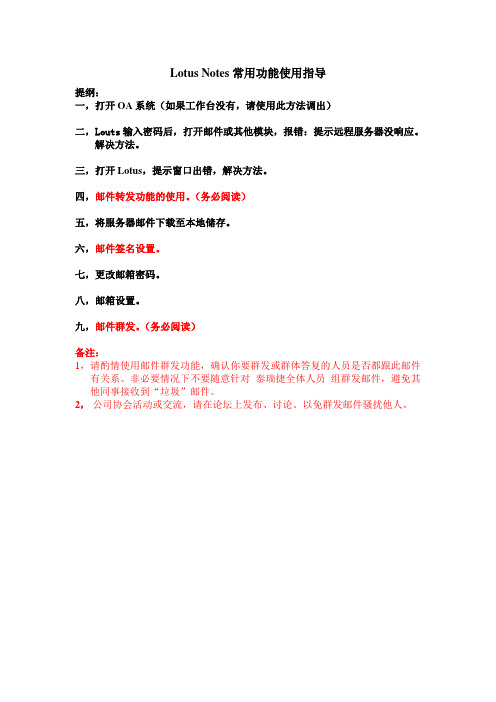
Lotus Notes常用功能使用指导提纲:一,打开OA系统(如果工作台没有,请使用此方法调出)二,Louts输入密码后,打开邮件或其他模块,报错:提示远程服务器没响应。
解决方法。
三,打开Lotus,提示窗口出错,解决方法。
四,邮件转发功能的使用。
(务必阅读)五,将服务器邮件下载至本地储存。
六,邮件签名设置。
七,更改邮箱密码。
八,邮箱设置。
九,邮件群发。
(务必阅读)备注:1,请酌情使用邮件群发功能,确认你要群发或群体答复的人员是否都跟此邮件有关系。
非必要情况下不要随意针对泰瑞捷全体人员组群发邮件,避免其他同事接收到“垃圾”邮件。
2,公司协会活动或交流,请在论坛上发布、讨论。
以免群发邮件骚扰他人。
一,打开OA系统(如果工作台没有,请使用此方法调出)如图:图1, 工作台空白处点击鼠标右键,打开数据库图2 服务器选trjserver1/techrise, 文件夹选择OAapplication.图3 打开需要使用的OA系统,完成后,打开的OA系统会出现在工作台,以后可直接在工作台直接打开此OA系统使用。
二,louts输入密码后,打开邮件或其他模块,报错:提示远程服务器没响应。
解决方法如图。
图1,点击文件→惯用选项→用户管用选项图2,选择端口→跟踪图3,目标输入:168.0.0.3后,点击跟踪。
图4,查看跟踪信息,显示已连接到服务器后,操作完成,可正常使用。
三,打开lotus时,提示窗口出错,解决方法。
图1,任务栏,点击鼠标右键,选择任务管理器图2 选择进程,关闭所有N打头的进程,完成后,可正常打开Lotus。
四,邮件转发功能的使用。
经常有些同事,会转发全体人员邮件,然后抄送所有人。
造成其他同事接收“垃圾”邮件,现讲解一下邮件转发功能的使用需要注意的几个地方。
避免“垃圾”邮件对其他同事造成困扰。
1,接收到群发邮件,如果需要答复,首先需知你要答复给谁,如果只是答复发件人,直接点按钮便可。
答复选项,有答复,带原文件答复,不带附件答复等功能,可根据自己的需求,选择相应选项即可。
Lotus Notes 8.5 帮助 - 如何更改区域设置
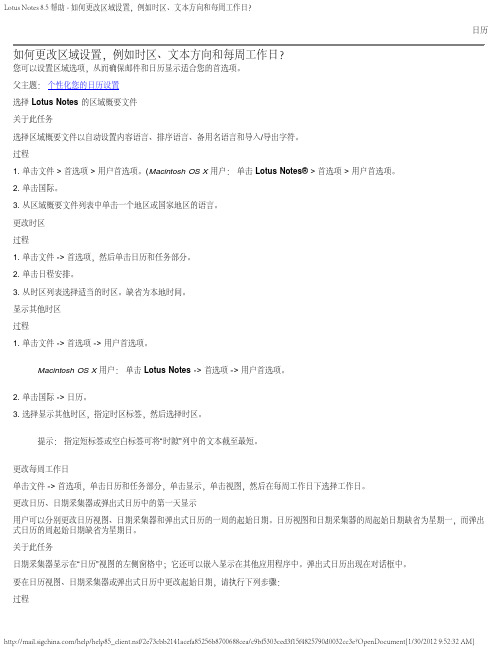
1. 单击文件 -> 首选项 -> 用户首选项。
Macintosh OS X 用户:单击Lotus Notes -> 首选项 -> 用户首选项。
2. 单击国际 > 日历。
3. 执行下列某个操作:在日历视图开始日期下,单击一周中的某个日期。
在日期采集器开始日期下,单击一周中的某个日期。
在弹出式日历开始日期下,单击一周中的某个日期。
更改日期采集器和弹出式日历的方向可以更改日期在日历采集器或弹出式日历中的显示方式。
当用户使用的语言是从右向左排列时,此功能非常有用。
关于此任务日期采集器显示在邮件中 IBM®Lotus Notes 日历视图的左侧窗格中;它还可以嵌入显示在其他应用程序中。
弹出式日历出现在对话框中。
要更改日期在日历采集器或弹出式日历中的显示,请执行下列步骤:过程1. 单击文件 -> 首选项 -> 用户首选项。
Macintosh OS X 用户:单击Lotus Notes -> 首选项 -> 用户首选项。
2. 单击国际 -> 日历。
3. 在日期采集器/弹出式日历方向域中选择一个方向。
更改双向语言的文本阅读方向和光标移动方向如果要使用双向语言(如阿拉伯语或希伯来语),可以将 IBMLotus Notes 菜单和文本设置为使用与该语言相对应的方向显示,并指定与该语言对应的光标移动方式。
关于此任务注:仅当提供双向语言时,“双向”选项卡才会出现在“首选项”中。
在 Microsoft®Windows® 2000 和 Windows XP 中,可以将操作系统设置为使用双向语言,但是对于较早的 Windows 版本,可能需要安装语言环境。
请询问 IBMLotus®Domino® 管理员获取有关使用其他语言的帮助。
过程1. 单击文件 > 首选项 > 用户首选项。
Macintosh OS X 用户:单击Lotus Notes > 首选项 > 用户首选项。
Lotus_Notes_完全使用手册
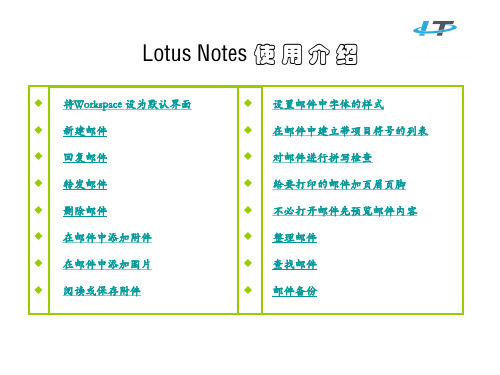
提示:Workspace 中的数据库图标是本地盘邮件 备份数据库文件的快捷方式。若把本地盘 邮件备份数据库文件删除,双击Workspace 的快捷图标就无法打开数据库了。
邮 件 备 份
Ⅱ 备份部分邮件:
2 在“Edit”菜单中单击“Copy”项,或直接按 CTRL+C 1 选中要做备份的邮件
邮 件 备 份
3 键入回信内容,如果你想把这封回信另外再寄 给别人,那么就在“TO”一行中填入其它收件 人邮箱,或在“CC”和“BCC”中填入抄送收件 人名字。 4 当一切就绪后,单击 ”Send” 按钮信件就寄 出了。
返回首页
转 发 邮 件
1 如果在阅读邮件状态,直接按下“Forward” 按钮,如果在视图窗格中,则先选中要转发信 件的标题,再按下Forward按钮。 2 如同新写一封邮件的方法一样,填上收件人 的地址。
对邮件进行拼写检查
3 你只需在“Replace” 框中改正单词或从 “Guess”框中单击正确的单词。(如果 Notes 找出的单词并非错字,那么单击 “Skip”按钮。)然后单击Replace按钮 的话,Notes将用“Replace”框中的单 词替换邮件中的错字。 4 重复第2步和第3步,直到Notes告诉你拼写
2 如果决定要把有删除标记的邮件删除,可以从 “View”菜单中选择“Refresh”项,或按 “F9”键。
提示:如果要取消删除,选中有删除标记的邮件, 再单击Delete按钮即可。
删 除 邮 件
3 Notes在每一个有删除标记的邮件旁显示一个废纸篓删除符。如果想查看这些邮件, 就打开名为“Trash” 的文件夹。
整理邮件
查找邮件 邮件备份
将 WORKSPACE 设为默认界面
Lotus Notes8.5 操作手册
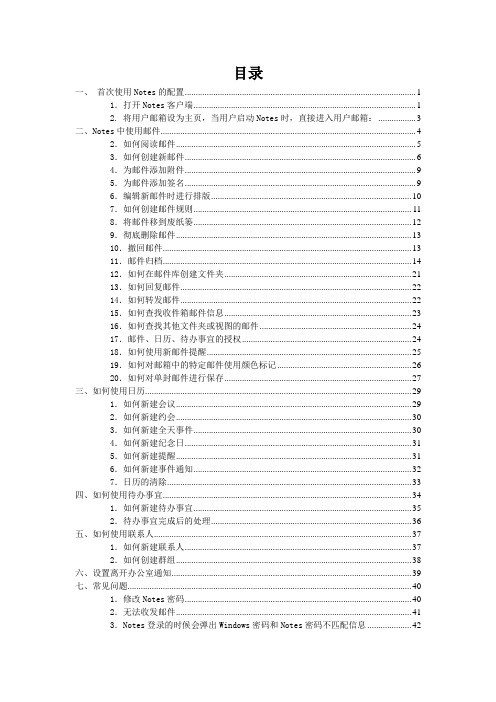
目录一、首次使用Notes的配置 (1)1.打开Notes客户端 (1)2. 将用户邮箱设为主页,当用户启动Notes时,直接进入用户邮箱: (3)二、Notes中使用邮件 (4)2.如何阅读邮件 (5)3.如何创建新邮件 (6)4.为邮件添加附件 (9)5.为邮件添加签名 (9)6.编辑新邮件时进行排版 (10)7.如何创建邮件规则 (11)8.将邮件移到废纸篓 (12)9.彻底删除邮件 (13)10.撤回邮件 (13)11.邮件归档 (14)12.如何在邮件库创建文件夹 (21)13.如何回复邮件 (22)14.如何转发邮件 (22)15.如何查找收件箱邮件信息 (23)16.如何查找其他文件夹或视图的邮件 (24)17.邮件、日历、待办事宜的授权 (24)18.如何使用新邮件提醒 (25)19.如何对邮箱中的特定邮件使用颜色标记 (26)20.如何对单封邮件进行保存 (27)三、如何使用日历 (29)1.如何新建会议 (29)2.如何新建约会 (30)3.如何新建全天事件 (30)4.如何新建纪念日 (31)5.如何新建提醒 (31)6.如何新建事件通知 (32)7.日历的清除 (33)四、如何使用待办事宜 (34)1.如何新建待办事宜 (35)2.待办事宜完成后的处理 (36)五、如何使用联系人 (37)1.如何新建联系人 (37)2.如何创建群组 (38)六、设置离开办公室通知 (39)七、常见问题 (40)1.修改Notes密码 (40)2.无法收发邮件 (41)3.Notes登录的时候会弹出Windows密码和Notes密码不匹配信息 (42)4.联系人导入失败 (43)5. 邮件设置为主页 (44)6.打开窗口时出错 (44)7 打开归档提示文件不存在 (45)8.如何重新安装恢复Notes (46)一、首次使用Notes的配置1.打开Notes客户端用户点击桌面上的快捷方式,打开Notes客户端。
- 1、下载文档前请自行甄别文档内容的完整性,平台不提供额外的编辑、内容补充、找答案等附加服务。
- 2、"仅部分预览"的文档,不可在线预览部分如存在完整性等问题,可反馈申请退款(可完整预览的文档不适用该条件!)。
- 3、如文档侵犯您的权益,请联系客服反馈,我们会尽快为您处理(人工客服工作时间:9:00-18:30)。
右键点击右键,选择“除去标记”,即可将 邮件移出后续视图
其他常用操作
悬浮打开列表 搜索视图 建文件夹 排序 等见操作演示!
其他常用操作
1.悬浮打开列表 2.搜索视图 3.建文件夹 4.排序 等见操作演示!
邮件后续
添加或编辑标记 右键单击邮件选择“后续—添加或标示标记 ”
邮件后续
查看后续邮件,在左侧视图中,点击后续, 可以打开后续邮件视图
邮件后续
查看后续邮件,在左侧视图中,点击后续, 可以打开后续邮件视图
邮件后续
查看后续邮件,在左侧视图中,点击后续, 可以打开后续邮件视图
邮件后续
Lotus Notes 8.5.1功能介绍
邮件主界面
导航栏 预览视图
侧边栏
迷你视图
邮件主界面
邮递选项
客户端首选项设置
打开客户端首选项。“文件—首选项”
客户端首选项设置
首选项页面
客户端首选项设置
基本Notes客户端配置 间隔一定时间保存邮件
客户端首选项设置
基本Notes客户端配置 复选标记
建立群组
点击 群组
建立群组
点击 群组
建立群组
点击 群组
邮件发送
新建—消息
邮件发送
输入中文名字,然后按回车键
设置规则
选择“工具—规则—新建规则”
设置规则
输入规则名字和规则信息 点击“保存并关闭”
邮件后续
快速标记,对于需要后续处理的邮件可以添 加后续标记,在邮件上右键,选择“后续— 快速标记”
场所设置
新建场所
场所设置
服务器输入:xx_nsa/abc
场所设置
邮件输入自己的邮件地址
场所设置
选择自己的ID后保存
场所设置
点击这里 做场所切换
本地安全设置
点击“文件—安全—用户安全
本地安全设置
输入密码
本地安全设置 更改密码
建立群组 联系人图标 左上角 文件下面 打开--联系人
邮件归档
点击“创建”
邮件归档
邮件归档
选择条件
邮件归档
归档 (1)在邮箱中选择要归档的文档
邮件归档
(2)选择“操作—归档—归档选定的文档
邮件归档
选择设置的归档条件---点击“确定”开始归 档
邮件归档
查看归档数据库
场所设置
管理场所,点击“文件—场所—管理场所 ”
客户端首选项设置
基本Notes客户端配置 字体和颜色
邮件首选项设置
自动签名设置
设置个性签名
更多—首选项
邮件首选项设置
邮件召回
邮件首选项设置
召回已发送的邮件。在发件箱中选择要召回 的邮件,然后点击“撤回消息”
邮件首选项设置
弹出“撤回消息”窗口
邮件归档
创建归档条件 点击“操作—归档—设置
